Настройка программы
Способ задания цвета выделенного элемента зависит от установки переключателя RGB, Bitmap (Растровое изображение) и Reference (Образец). В первом случае вы можете щелкнуть по прямоугольному образцу цвета и выбрать нужный цвет из палитры или настроить цвет с помощью бегунков, соответствующих основным компонентам цвета. Для Bitmap вы можете выбрать необходимое изображение, щелкнув по кнопке […]. Установив переключатель Reference, можно выбирать цвет элемента на основе любого другого.
Категория Viewport (Окно проекции) управляет параметрами отображения окон проекций, такими как затенение, безопасные зоны, обновление окон (рис 1.8):
- выпадающее меню, расположенное в верхней части окна, позволяет выбрать режим затемнения Software Shading (Затенение программы) или OpenGL Shading (Затенение OpenGL), который позволит применить дополнительные опции драйвера OpenGL, влияющего на затенение в окне просмотра, но не на рендеринг;
- флажок Refresh Active View Only (Modeling) – Обновлять только активное окно (Моделирование) – указывает на то, что программа будет перерисовывать только активное окно при моделировании, а остальные окна обновятся только после окончания какого-либо действия. Это позволит ускорить работу со сложными сценами;
- флажок Refresh Active View Only (Animation) – Обновлять только активное окно (Анимация) – указывает на то, что программа будет перерисовывать только активное окно при анимации;
- флажок 3D Grid (Трехмерная сетка) включает и отключает трехмерную сетку;
- в поле Redraw Limit (Предел перерисовки) указывается время в миллисекундах. Часто системные возможности не позволяют плавно переместить объект при сложном режиме отображения. Cinema 4D рассчитывает время, требуемое для перерисовки изображения, и если оно превышает установленное в поле Redraw Limit, программа использует более быстрый режим отображения для работы без задержек;
- в полях Editor: Pixel (Редактор: Пиксель) указывается отношение ширины и высоты пикселей экрана. Для большинства мониторов это отношение 1:1. В противном случае нужно подобрать такое соотношение, чтобы объекты на экране отображались без искажения;
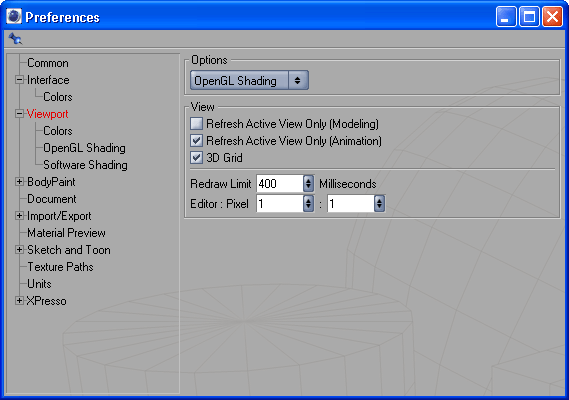
Рис. 1.8. Используйте категорию Viewport для настройки отображения окон проекций
В подкаталоге Colors (рис. 1.9) задаются цвета для элементов окна просмотра, как, например, фона, сетки, камер, осей объектов.
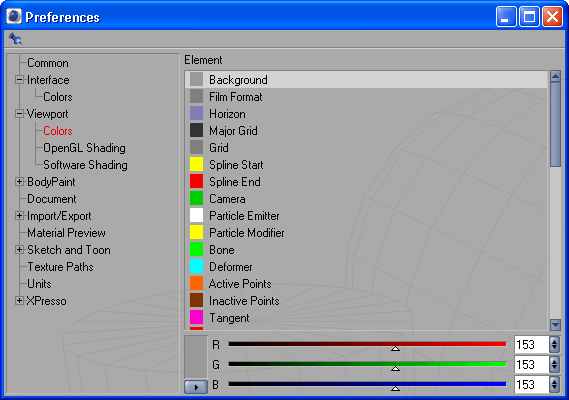
Рис. 1.9. Задайте цвета для элементов окна просмотра в подкаталоге Colors
